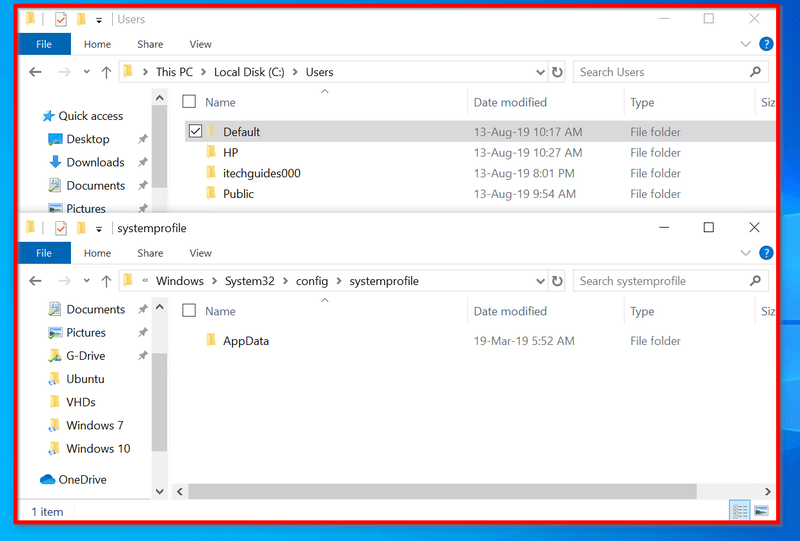Kā iespējot USB atkļūdošanu Android ierīcēs
Kad Android ierīcē jāiespējo USB atkļūdošana? Aktivizējot USB atkļūdošanas režīmu mūsu Android ierīcē, mēs varam noteikt, ka ierīci identificē dators, lai mēs varētu pārvaldīt tālruņa datus savā datorā un datu pārsūtīšanu starp tālruni un Android datoru. Tomēr kā pirmo reizi kļūt par izstrādātāju un iespējot USB atkļūdošanu?
cydia triecienelements instalējiet cydia pagarinātāju
Šī USB atkļūdošana ir iespējama lietotājiem, kuriem ir operētājsistēma Android 4.2 vai jaunāka versija kā operētājsistēma. Veicamās darbības ir vienādas, lai gan atkarībā no zīmola ir iespējams, ka ir sadaļa, ko sauc par atšķirīgu vai kas atrodas citā tālruņa mapē.
Btw, tas neatceļ jūsu ierīci garantija . Ierīces garantija vairs nav spēkā, kad atbloķējat ierīci, izmantojot ātrās sāknēšanas komandu vai jebkuru citu komandu. Pat ne tik droši, ja jums pieder OnePlus 2.
Lasiet arī: CM13 instalēšana - CyanogenMod 13
Kā iespējot USB atkļūdošanu
Vispirms dodieties uz sadaļu Iestatījumi un pēc tam - Par ierīci. Tagad pieskarieties būvējuma Nr. (tas var būt programmatūras informācijas sadaļā šeit) 7 reizes vai līdz brīdim, kad saņemsit ziņojumu “Jūs tagad esat izstrādātājs”. Tas bija, lai iestatījumos atbloķētu izstrādātāja opcijas.
Tagad atgriezieties galvenajā ekrānā Iestatījumi, ritiniet uz leju un atrodiet un pieskarieties ‘Developer options’.
Ritiniet uz leju un atrodiet opciju “ USB atkļūdošana ”. Pieskarieties tā pārslēgšanas pogai, lai to iespējotu.
Jūs saņemsiet brīdinājuma uznirstošo logu. Pieskarieties labi lai to atļautu.
Mēs esam paveikuši ierīcē. Bet tas ir vairāk, lai tas būtu pilnīgs.
Pievienojiet ierīci tūlīt datoram. Šoreiz ierīcē iespējojot USB atkļūdošanu, jūs saņemsit uznirstošo logu, lūdzot jūsu atļauju atļaut savienojumu starp datoru un Android ierīci, izmantojot ADB. Kā parādīts zemāk.
Pieskarieties labi lai to apstiprinātu.
Tagad jums ir iespējota USB atkļūdošana, un jūsu dators pilnībā sazinās ar Android ierīci.
svētī tiešsaistes reindžera uzbūvi
Tieši tā.
Aktivizējiet komandu logu datorā un izmēģiniet šīs komandas, kas dotas tālāk pārbaude tas ārā:
- Apstiprina, ka ADB darbojas— ADB ierīces
- Restartē ierīci— ADB atsāknēšana
- Pārvieto ierīci sāknēšanas ielādes režīmā (lejupielādes režīmā Samsung ierīcēm) - ADB atsāknējiet bootloader
- Pārvieto ierīci atkopšanas režīmā - ADB atsāknēšana atkopšana
- Apstiprina, vai darbojas ātrā sāknēšana (lai sasniegtu ātrās sāknēšanas režīmu, palaidiet komandu ADB reboot bootloader) - ātrās sāknēšanas ierīces
Vajadzīga palīdzība? Informējiet mūs par savu problēmu, izmantojot zemāk esošo komentāru sadaļu.